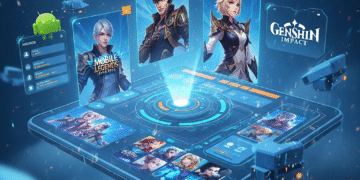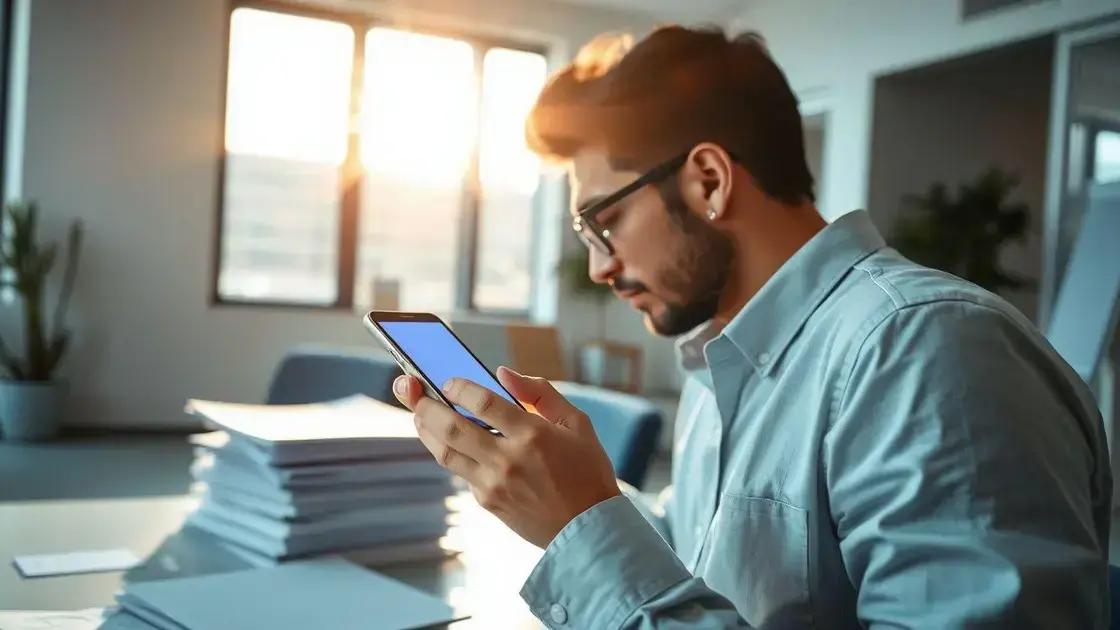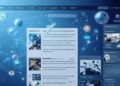Digitalizar documentos usando seu celular, seja Android ou iPhone, é uma tarefa simples e prática. Para Android, você pode usar aplicativos como CamScanner ou Google Drive. Basta seguir um passo a passo para capturar e salvar suas digitalizações. No iPhone, o aplicativo Notas permite digitalizar documentos de forma direta. Mantenha o documento em uma superfície bem iluminada e ajuste a imagem conforme necessário. Essas ferramentas ajudam a organizar suas informações, evitando a desordem dos papéis e permitindo fácil compartilhamento digital.
Quer saber como realizar a digitalização de documentos de forma simples e rápida? Neste guia, vamos te ensinar os passos necessários para facilitar sua vida e deixar tudo organizado em seu celular!
Passo a Passo para Digitalizar Documentos em Android
Digitalizar documentos no seu celular Android é bem fácil. Vamos mostrar o passo a passo para você fazer isso sem complicação.
1. Baixe um Aplicativo de Digitalização
Primeiro, você precisa de um aplicativo. Existem muitos grátis disponíveis na Play Store. Alguns populares são o CamScanner, o Google Drive e o Adobe Scan. Escolha um e instale no seu celular.
2. Abra o Aplicativo
Após a instalação, abra o aplicativo. A maioria deles tem uma interface simples. Você verá opções como “Digitalizar” ou “Adicionar Documento”. Toque nesta opção.
3. Posicione o Documento
Coloque o documento que você quer digitalizar em uma superfície bem iluminada. Isso ajuda a melhorar a qualidade da imagem. Certifique-se de que o documento esteja reto.
4. Capture a Imagem
Agora, você pode usar a câmera do seu celular para tirar a foto do documento. O aplicativo geralmente irá sugerir ajustes. Siga as instruções para obter a melhor imagem possível.
5. Ajuste e Salve
Após capturar a imagem, você poderá fazer alguns ajustes. Muitos apps deixam você cortar o arquivo ou aplicar filtros. Depois, salve o documento no formato desejado, como PDF ou JPEG.
6. Compartilhe Ou Armazene
Por fim, você pode compartilhar o documento digitalizado por e-mail ou aplicativos de mensagem. Também pode salvá-lo na nuvem para acessar mais tarde. Pronto! Você digitalizou seu documento com sucesso.
Como Digitalizar Documentos em iPhone
Digitalizar documentos no iPhone é um processo simples e prático. Siga este guia para aprender a fazê-lo de forma rápida.
1. Abra o Aplicativo Notas
Primeiro, localize o aplicativo Notas no seu iPhone. O Notas já vem instalado em todos os iPhones. Toque no ícone para abrir.
2. Crie uma Nova Nota
Uma vez no aplicativo, toque no ícone de nova nota. Esse ícone parece um lápis em um bloco de notas. Isso abrirá uma página em branco para você trabalhar.
3. Acesse a Opção de Digitalização
Agora, toque no ícone da câmera na parte inferior da tela. Selecione a opção “Digitalizar Documentos”. O seu iPhone agora ativará a câmera para captar o documento.
4. Posicione o Documento
Coloque o documento que você quer digitalizar em uma superfície plana. Se possível, mantenha uma boa iluminação. Isso ajuda na qualidade da digitalização.
5. Capture e Ajuste a Imagem
Com o documento posicionado, a câmera irá detectar automaticamente as bordas. Toque em “Salvar” quando a imagem ficar boa. Você pode ajustar o corte se necessário.
6. Salve e Compartilhe
Depois, a digitalização será adicionada à sua nota. Você pode nomear a nota e compartilhá-la. Pode enviar por e-mail ou em aplicativos de mensagem.
Conclusão
No final, digitalizar documentos com seu celular, seja Android ou iPhone, é uma maneira fácil de manter tudo em ordem. Ao seguir os passos simples, você economiza tempo e evita bagunça de papéis. As ferramentas disponíveis tornam esse processo rápido e eficaz, permitindo que você armazene e compartilhe seus documentos sempre que precisar.
Além disso, com a tecnologia ao seu alcance, você pode organizar sua vida de forma mais eficiente. Não subestime o poder da digitalização! Um celular com um bom aplicativo pode fazer maravilhas por sua produtividade e organização.
FAQ – Perguntas Frequentes sobre Digitalização de Documentos
Posso digitalizar documentos de qualquer tamanho?
Sim, na maioria dos aplicativos você pode digitalizar documentos de diferentes tamanhos. Basta ajustar a câmera para capturar tudo corretamente.
Os documentos digitalizados ficam armazenados no meu celular?
Sim, após digitalizar, você pode salvar os documentos na galeria do seu celular ou em aplicativos de armazenamento na nuvem.
É preciso ter internet para digitalizar documentos?
Não, você pode digitalizar documentos offline. No entanto, para compartilhar ou salvar na nuvem, você precisará de conexão com a internet.
Os aplicativos de digitalização são gratuitos?
Muitos aplicativos são gratuitos e oferecem funções básicas. Alguns possuem versões pagas com recursos adicionais.
Posso editar os documentos digitalizados?
Sim, a maioria dos aplicativos permite que você edite documentos, como cortar, rotacionar ou ajustar a cor antes de salvar.
A qualidade da digitalização é boa?
Sim, a qualidade depende da câmera do seu celular e da iluminação. Usar uma boa luz e manter a câmera estável ajuda a obter melhores resultados.